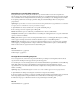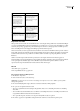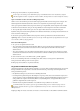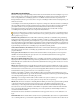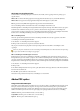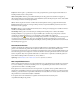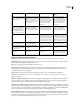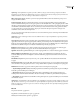Operation Manual
INDESIGN CS3
Handboek
447
6 Klik op Exporteren (Windows) of op Bewaar (Mac OS).
U stelt de opties in het dialoogvenster Adobe PDF-export op de standaardwaarden in door Alt (Windows) of Option
(Mac OS) ingedrukt te houden en op Opnieuw instellen te klikken. (De knop Annuleren verandert in Opnieuw instellen.)
Lagen voorbereiden voordat u een boek naar PDF gaat exporteren
Wanneer u een boek naar PDF exporteert, kunt u InDesign-lagen in het PDF-document weergeven en verbergen. Als u
dubbele laagnamen in het PDF-bestand wilt voorkomen, moet u tijdens het exporteren de lagen samenvoegen.
Als de optie Lagen met dezelfde naam bij exporteren samenvoegen is ingeschakeld, staan de laagnamen onder dezelfde
boeknaam in Acrobat of Reader. Is deze optie niet ingeschakeld, dan staan de laagnamen onder elke documentnaam.
1 Als u bepaalde lagen niet wilt samenvoegen, moet u die lagen in elk boekdocument een unieke naam geven.
Bij namen van lagen wordt onderscheid gemaakt tussen hoofdletters en kleine letters, dus de lagen met de naam "Kunst" en
"kunst" worden niet samengevoegd.
2 Selecteer de optie Lagen met dezelfde naam bij exporteren samenvoegen in het menu van het deelvenster Boek.
Opmerking: Wanneer u het boek naar PDF exporteert, moet de optie Acrobat-lagen maken zijn ingeschakeld. Voor deze optie
moet u Acrobat 6 (PDF 1.5) of hoger gebruiken.
Een boek naar PDF exporteren
1 Ga op een van de volgende manieren te werk:
• Als u van het hele boek een PDF-bestand wilt maken, klikt u in een leeg gedeelte van het deelvenster Boek om de
eventueel geselecteerde documenten te deselecteren en kiest u Boek exporteren naar PDF in het menu van het
deelvenster Boek.
• Als u van documenten in een boek een PDF-bestand wilt maken, selecteert u het gewenste document of de gewenste
documenten in het deelvenster Boek en kiest u Geselecteerde documenten naar PDF exporteren in het menu van het
deelvenster Boek.
2 Geef een naam en locatie voor het PDF-bestand op en klik op Opslaan.
3 Kies een voorinstelling in het menu Voorinstelling Adobe PDF of selecteer een categorie in de lijst links in het
dialoogvenster Adobe PDF exporteren en stel de opties in.
4 Klik op Exporteren (Windows) of op Bewaar (Mac OS).
De grootte van PDF-bestanden beperken
Als de PDF-bestanden die u wilt delen alleen bestemd zijn voor weergave, kunt u de PDF-bestanden bij het exporteren uit
InDesign verkleinen. Hier volgen enkele voorbeelden van manieren waarop u bestandsgrootte kunt beperken in het
dialoogvenster PDF exporteren:
• Kies [Kleinste bestandsgrootte] in het menu Voorinstelling Adobe PDF.
• Downsample in het gedeelte Compressie afbeeldingen tot 72 pixels per inch, selecteer de automatische compressie en
selecteer vervolgens een lage of middelmatige kwaliteit voor kleuren- of grijswaardenafbeeldingen. Wanneer u met foto's
werkt, gebruikt u de compressie Automatisch (JPEG 2000). Bij afbeeldingen met overwegend effen kleuren, zoals
grafieken en diagrammen, kiest u ZIP-compressie.
• Gebruik in het uitvoergebied het inktbeheer om steunkleuren naar proceskleuren te converteren.
Als u PDF-bestanden wilt verkleinen, opent u het gewenste PDF-bestand gewoon in Acrobat 8.0 of hoger en kiest u
Document > Bestand verkleinen en geeft u het compatibiliteitsniveau op. Voor meer controle kiest u Geavanceerd >
PDF optimaliseren.
Raadpleeg de Help van Acrobat en de website van Adobe voor meer informatie over het verkleinen van PDF-bestanden.